在设置Word段落格式时,有时候会遇到一些比较常用的特殊格式,如首字下沉、双行合一、纵横混排等。
可别觉得这些很简单,至少5%的人不会~
1、首字下沉
首字下沉是一种段落修饰,是将文档中第1段第1个字放大并占几行显示,这种格式在报刊、杂志中比较常见。设置首字下沉的具体操作步骤如下。
Step01 选择首字下沉选项。将光标插入点定位在要设置首字下沉的段落中;单击【插入】选项卡【文本】组中的【首字下沉】按钮 ;在弹出的下拉列表中选择【首字下沉选项】选项。
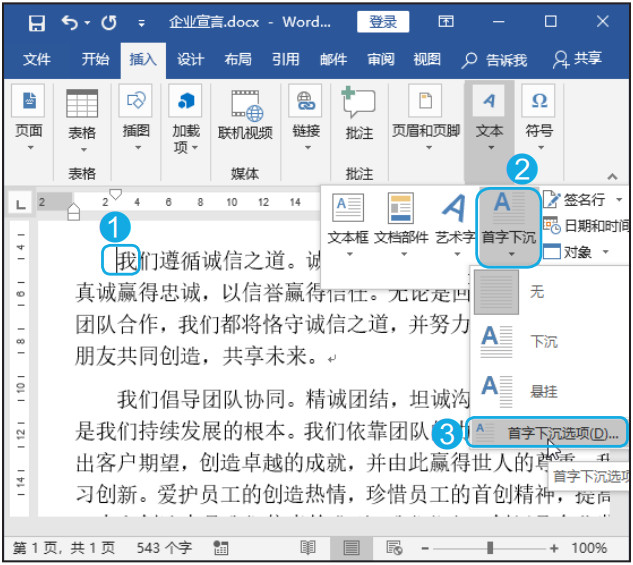
Step02 设置首字下沉。打开【首字下沉】对话框,在【位置】栏中选择【下沉】选项;在【选项】栏中设置首字的字体、下沉行数等参数; 设置完成后单击【确定】按钮。
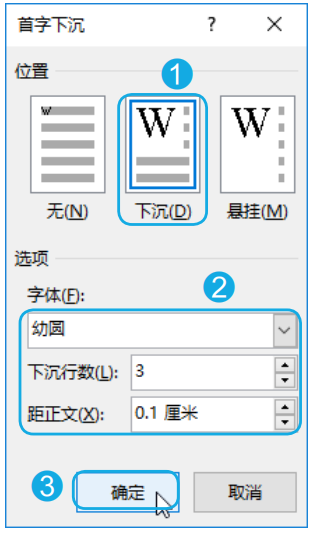
Step03 查看首字下沉效果。返回文档,即可看到设置首字下沉后的效果。
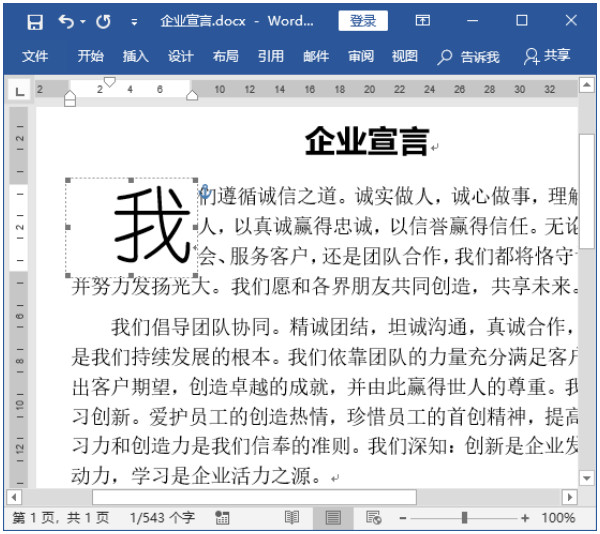
2、首字悬挂
首字悬挂是指将Word文档中段首的第1个字符放大,并进行下沉或悬挂设置,以凸显段落或整篇文档的开始位置。其设置方法与首字下沉相似,具体操作步骤如下。
Step01 选择首字下沉选项。选择需要设置首字悬挂的字或词组,如选择【阳光】词组;单击【插入】选项卡【文本】组中的【首字下沉】按钮 ;在弹出的下拉列表中选择【首字下沉选项】选项。
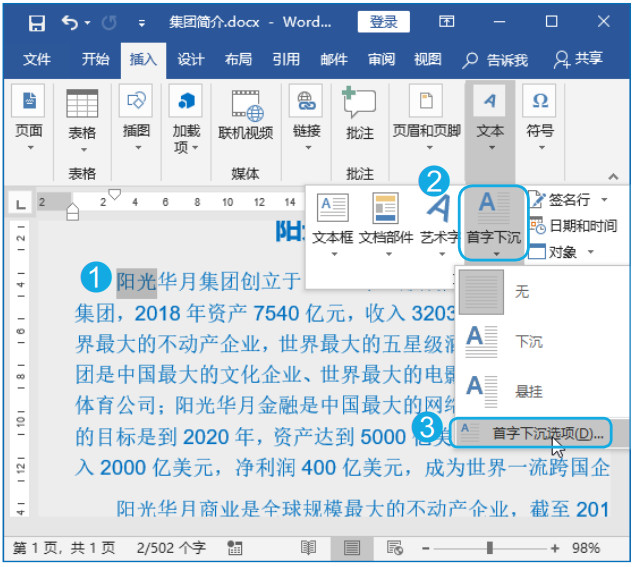
Step02 设置首字悬挂。打开【首字下沉】对话框,在【位置】栏中选择【悬挂】选项;在【选项】栏中设置首字的字体、下沉行数等参数;设置完成后单击【确定】按钮。
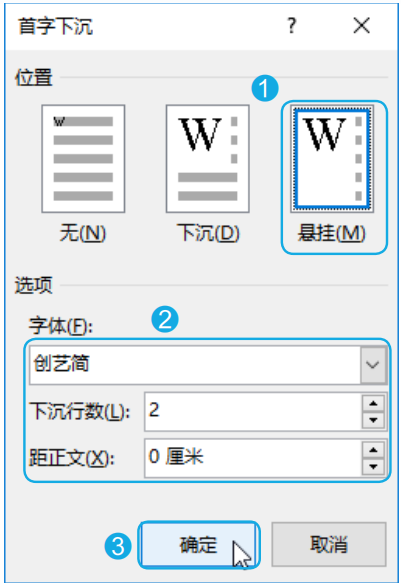
Step03 查看悬挂效果。返回文档,即可看到对所选词组设置首字悬挂后的效果。

3、双行合一
对于企业或政府部门的用户来说,经常需要制作多单位联合发文的文件,文件头如下图所示。
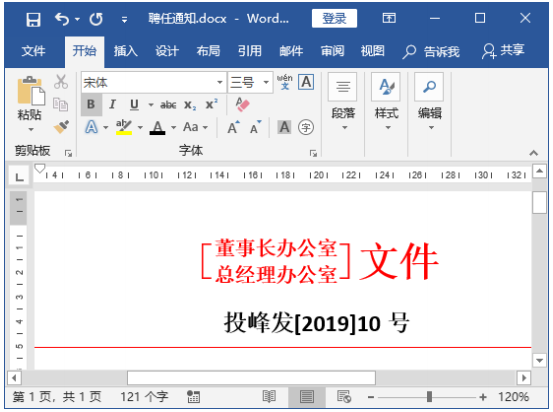
要想制作出上图中的文件头,可通过【双行合一】功能实现。通过该功能,可以轻松地制作出两行合并成一行的效果,其操作步骤如下。
Step01 执行双行合一操作。选择需要双行合一显示的文字; 单击【开始】选项卡【段落】组中的【中文版式】按钮 ;在弹出的下拉列表中选择【双行合一】选项。
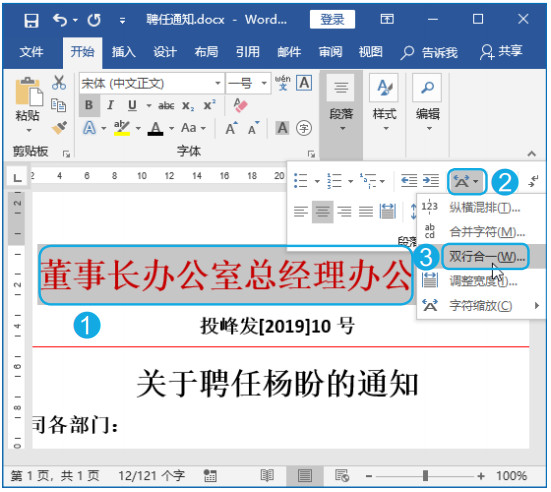
Step02 设置双行合一效果。打开【双行合一】对话框,在【文字】列表框中显示要设置为双行合一的文字, 选中【带括号】复选框;在【括号样式】下拉列表框中选择需要的括号样式,如选择【[ ]】选项;在【预览】栏中可预览双行合一效果,确认无误后,单击【确定】按钮。
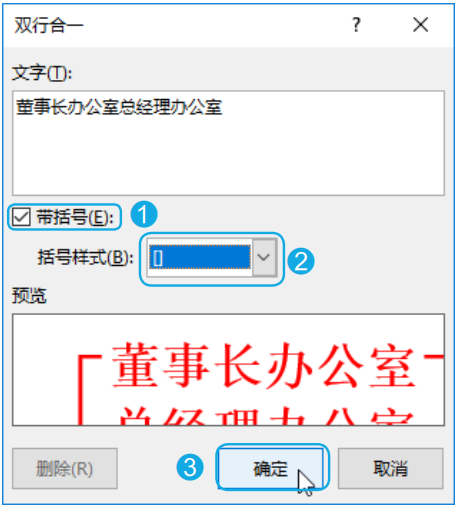
Step03 查看双行合一效果。返回文档,即可看到为所选文字设置双行合一后的效果。
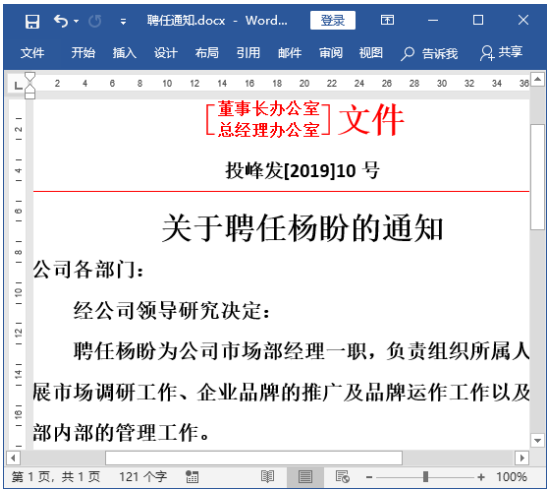
4、合并字符
合并字符是指将多个字符以两行的形式显示在文档的一行中,且只占用一个字符的位置。合并后的文本将会作为一个字符看待,且不能对其进行编辑。通过合并字符功能,可以制作简单的联合公文头,具体操作步骤如下。
Step01 选择【合并字符】选项。选择需要合并字符的文本,如选择标题中的【成都市财政局】文本;在【开始】选项卡【段落】组中单击【中文版式】按钮 ;在弹出的下拉列表中选择【合并字符】选项。
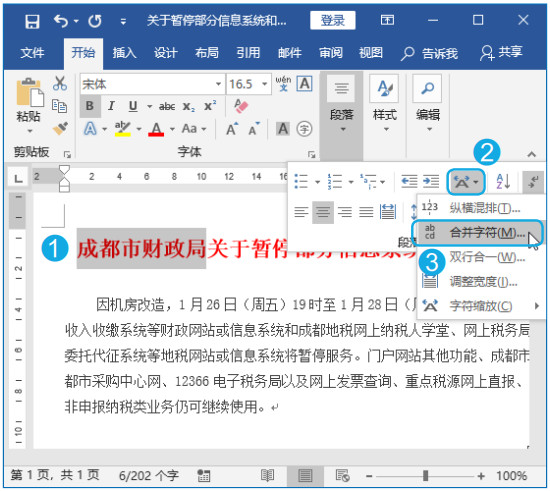
Step02 设置合并字符效果。打开【合并字符】对话框,在【文字】文本框中显示所需要合并字符的文本,在 【字体】下拉列表框中设置字体为【方正黑体简体】;在【字号】下拉列表中选择需要的字号,如选择【16】选项;单击【确定】按钮。
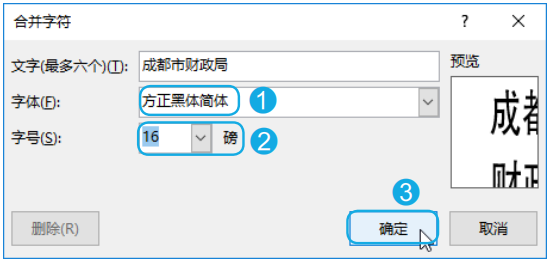
Step03 查看合并字符后的文本效果。返回文档,即可查看设置合并字符后的效果。
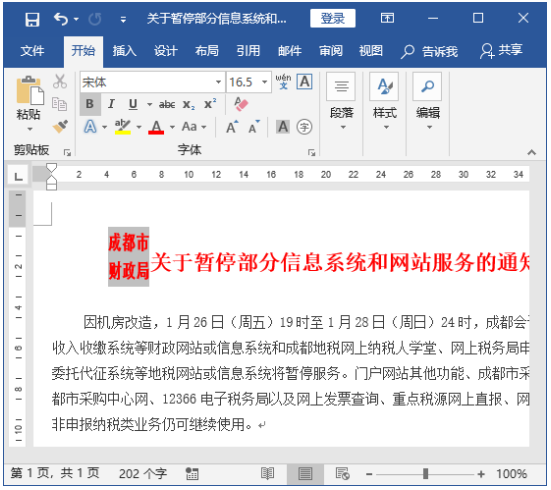
5、纵横混排
纵横混排是指文档中有的文字进行纵向排列,有的文字进行横向排列。例如,对文档进行纵向排版时,数字也会向左旋转,这与用户的阅读习惯相悖,此时可以通过【纵横混排】功能将其正常显示,具体操作步骤如下。
Step01 选择【纵横混排】选项。选择需要进行纵横混排的文本;在【开始】选项卡的【段落】组中单击【中文版式】按钮;在弹出的下拉列表中选择【纵横混排】选项。
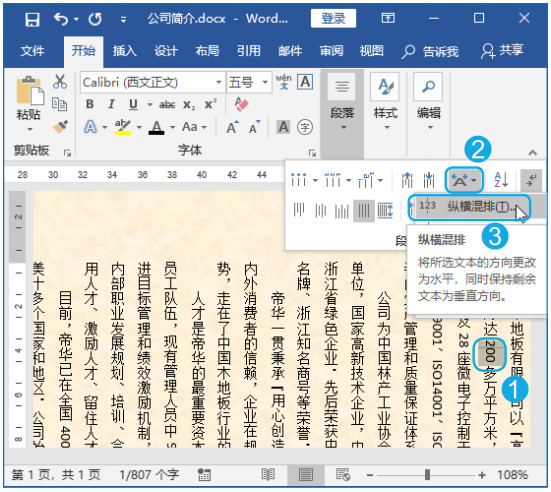
Step02 设置纵横混排。打开【纵横混排】对话框,在【预览】栏中可以预览设置后的效果,直接单击【确定】按钮。
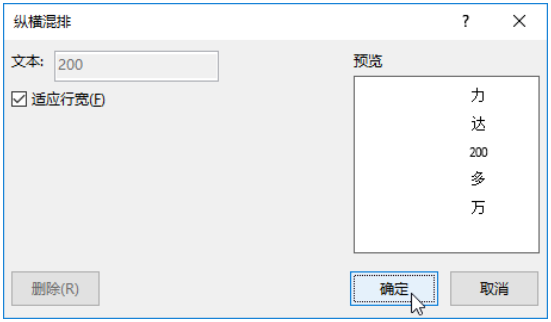
Step03 查看纵横混排效果。返回文档,即可查看为所选文本设置纵横混排后的效果。
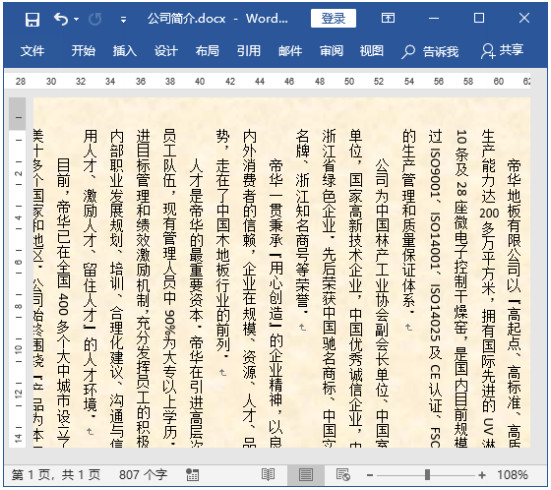
Step04 对其他文本设置纵横混排效果。用同样的方法,对文档中其他数字设置纵横混排,完成后的效果如下图所示。
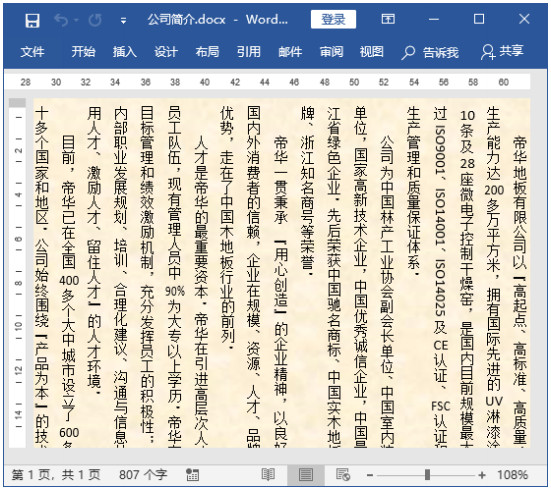

 ExcelHome
ExcelHome







